Книгите за оцветяване са чудесен начин да запазите вниманието на детето и да заемат своето време.
Те също така предлагат творчески изход за вътрешния Пикасо на детето, който е няколко пъти по-предпочитан от стените или новите ви мебели. Но дори можете да ги направите сами. В края на краищата, оцветяването може да бъде начин за облекчаване на стреса и медитация, така че защо да не се забавляваш да оцветяваш красива природа или любим герой от детството си?
Следвайте тези стъпки, за да научите как да превръщате всяка снимка (без значение дали е от вас, място, което сте посетили на почивка, или дори само нещо, което сте намерили онлайн) в безцветна страница.

Стъпка 1: Отидете на //pixlr.com и кликнете върху връзката „Отвори редактора на снимки“. Намерете изображението, което искате да използвате, от който и да е от източниците, изброени на следващата страница, която се зарежда.
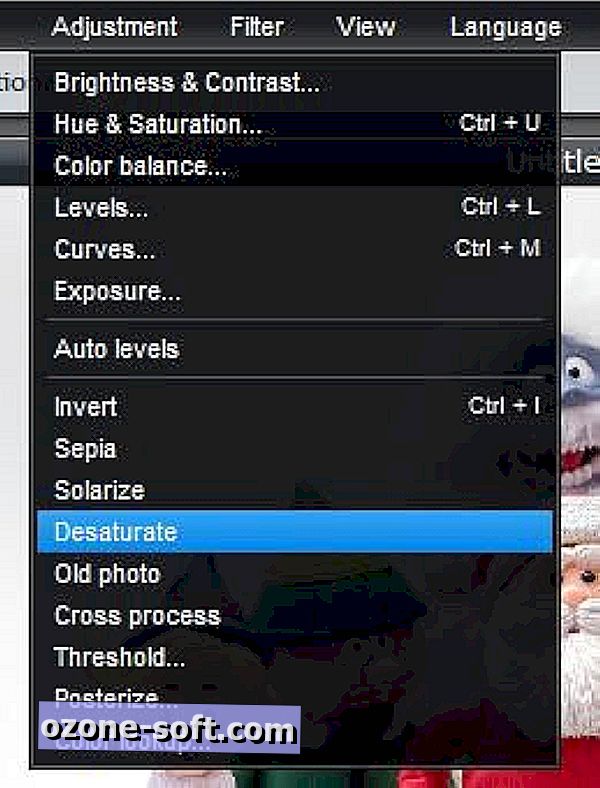
Стъпка 2: Изберете Desaturate от падащото меню с надпис Adjustment. Изображението сега трябва да е черно-бяло.
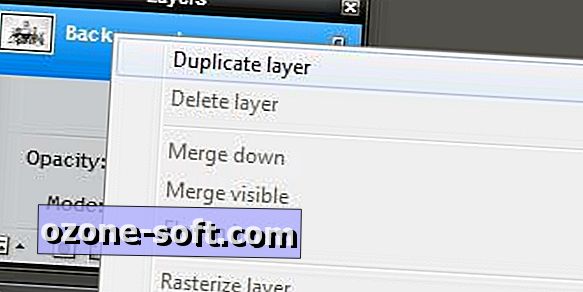
Стъпка 3: Кликнете с десен бутон върху слоя Background в прозореца Layer от дясната страна. Изберете дублиращ се слой от появилото се меню.
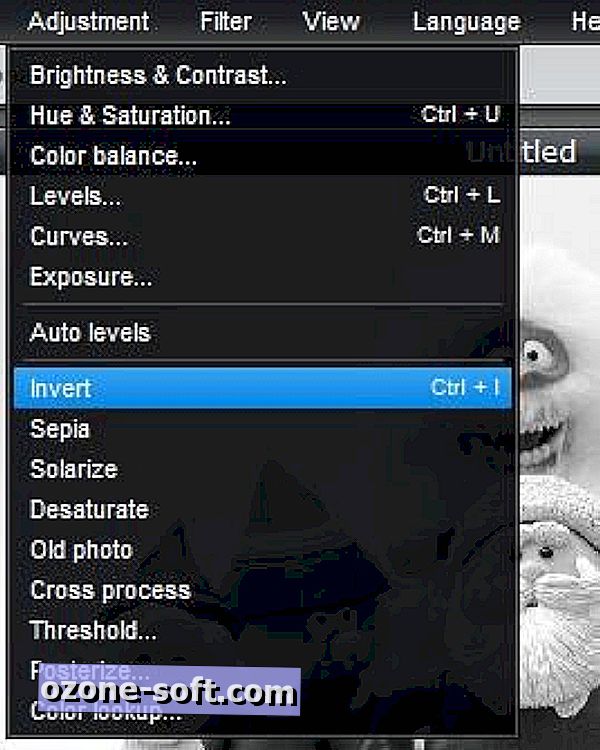
Стъпка 4: Отворете отново менюто за настройка, този път изберете инвертиране от списъка с опции (уверете се, че слойът Background copy е избран в прозореца Layer).
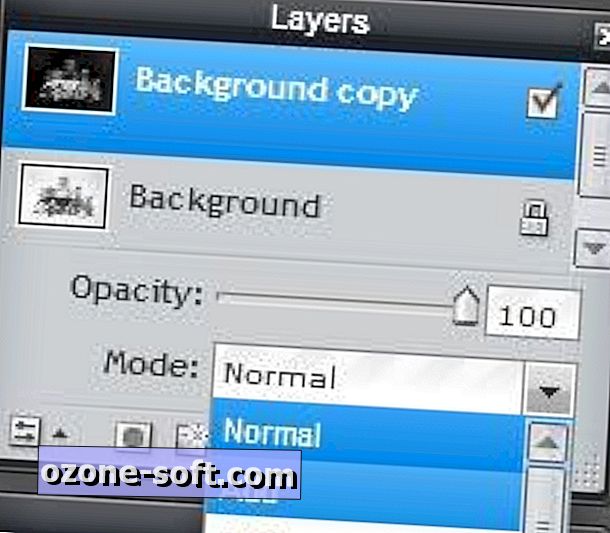
Стъпка 5: Кликнете върху бутона Layer settings в Layer прозореца (този бутон изглежда като двете стрелки, сочещи наляво и надясно). Ще се появи падащо меню с надпис Режим. Променете режима на Добавяне.
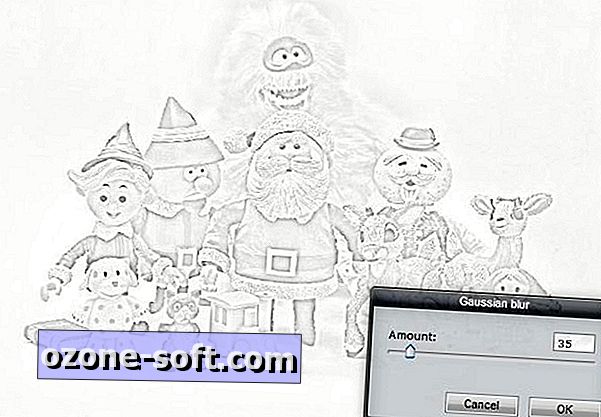
Стъпка 6: Сега отворете менюто Filter и изберете опцията Gaussian blur. Ще се появи нов прозорец с плъзгач в него. Регулирайте нивото на плъзгача, докато изображението ви се хареса (това ще варира според вашия вкус и използваното изходно изображение).

Стъпка 7: Изравнете изображението, като щракнете с десния бутон върху слой Background и изберете Merge down.
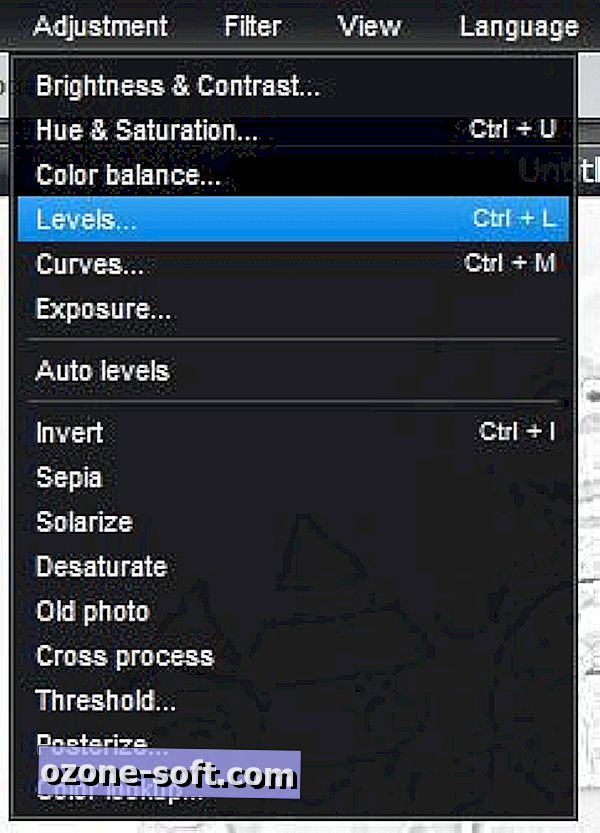
Стъпка 8: Вашата снимка вероятно е доста сива в този момент. Отворете менюто за настройка и изберете Нива.
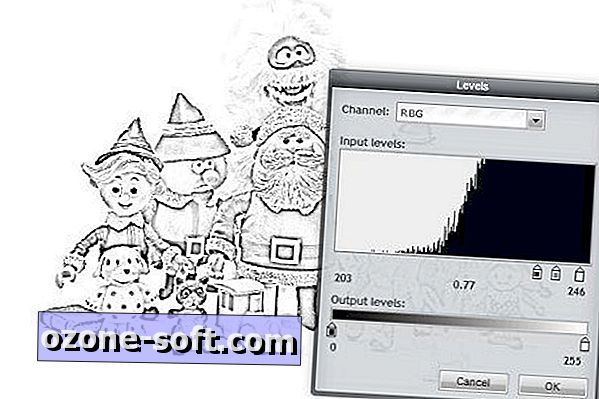
Стъпка 9: В горната част на прозореца Layers ще се покаже графиката, показана в нея с три плъзгача (черен, сив и бял) в долната част. Преместете черния плъзгач почти по целия път надясно и след това регулирайте позициите на сивия и белия плъзгач, докато очертанията на изображението видимо не се заточат. Подобно на стъпка 6, няма "правилна" позиция да ги поставите, така че просто ги настройте, докато крайният резултат изглежда добре.
Вие сте готови! Просто запишете и / или отпечатате изображението и го дайте на някого да оцвети (или да ги оцветят сами!). Ако се чувствате смели, споделете картина с цвят по избор в раздела за коментари.













Оставете Коментар